发布时间:2025-03-31 11: 09: 00
在日常服务器管理和代码维护工作中,Xshell作为一款广受欢迎的SSH客户端软件,使用率非常高。可是很多用户在使用过程中偶尔会遇到一些莫名其妙的问题,比如:Xshell代码摁着没有反应 Xshell代码乱行原因。下面我们就专门针对这两个常见的问题,给大家分析下原因,并提供一些详细实用的解决方案,帮你快速排除使用Xshell时遇到的小麻烦。
一、Xshell代码摁着没有反应
相信不少朋友在用Xshell连接远程服务器时,都碰到过这样的问题:明明已经连接成功了,但在命令行界面输入命令或者代码,却毫无反应,感觉像是服务器卡住了一样。那么,这到底是怎么回事呢?咱们分点分析一下:
1、网络延迟或连接中断:
最常见的原因就是网络连接不稳定,速度慢或服务器响应延迟导致命令发送出去后服务器端迟迟没有反馈。这种情况可以通过ping服务器地址或检查网络连接状态,确认网络是否正常。
2、远程服务器负载过高:
有时候输入命令后服务器迟迟没反应,可能是远程主机负载过高,正在处理其他请求,暂时无法响应。此时建议你耐心等待一段时间,或者通过其他渠道查看服务器CPU占用率,确认服务器的实际运行情况。
3、Xshell会话挂起状态:
偶尔输入无反应,可能是服务器或者网络环境变化导致连接被挂起。这时,可以尝试按下Ctrl+C或者Ctrl+Z终止当前输入,重新输入命令看是否恢复正常。
终端类型或编码设置不正确:
还有一种常见情况就是终端类型设置不对,比如终端仿真模式不匹配服务器,这会导致命令输入无效。你可以检查Xshell的终端设置,选择常用的VT100、ANSI、Linux等模式,通常就能解决。
总之,当你遇到命令输入后没反应的情况时,首先检查网络环境,其次是终端设置,再次尝试重新连接,通常都能顺利解决。
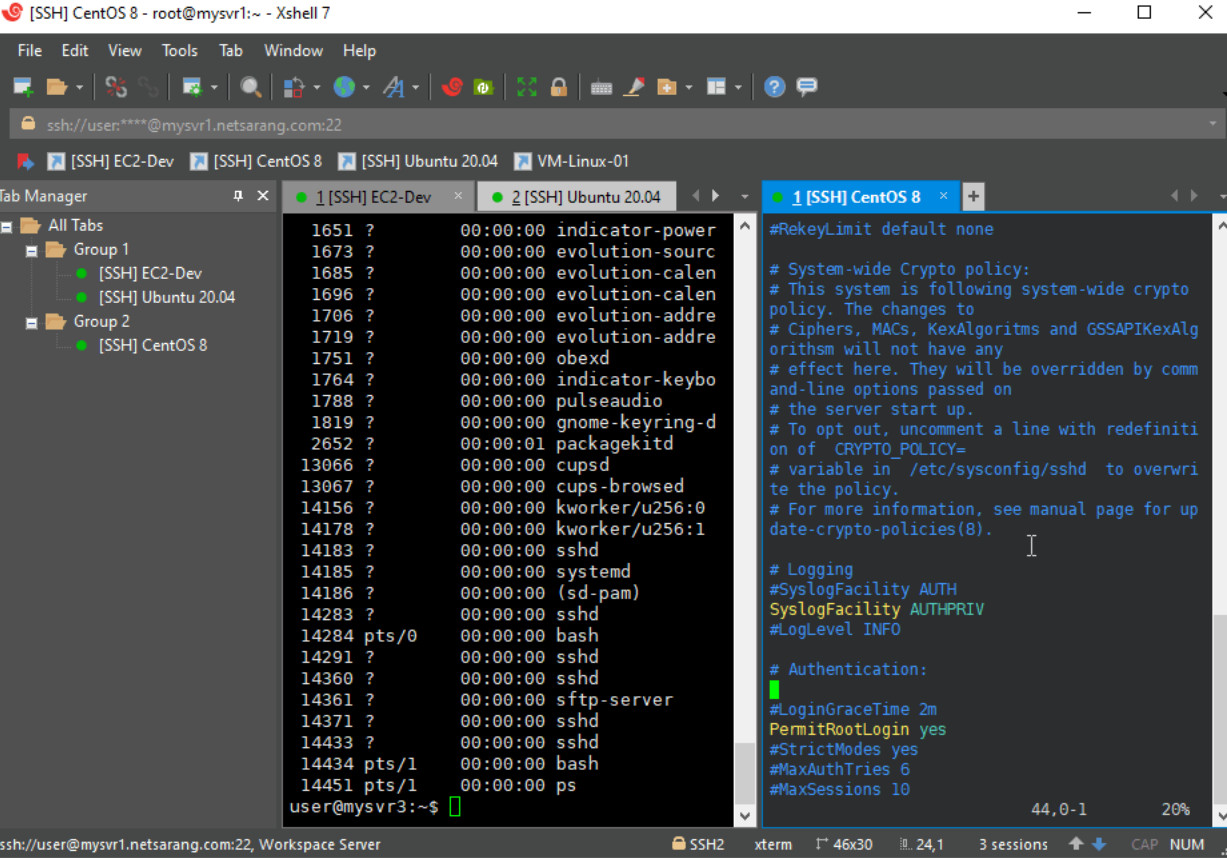
二、Xshell代码乱行原因
在使用Xshell时,另一类让人很头疼的问题就是代码复制到命令行后出现错乱排版,原本整齐的代码一到终端就变得杂乱无章,这不仅看起来非常麻烦,甚至会导致代码执行出错。出现这种情况的主要原因和终端本身的设置有密切关系:
1、自动换行导致的错乱:很多用户出现这种情况,是因为Xshell默认启用了自动换行功能。当你复制稍微长一点的命令或代码片段时,自动换行会破坏代码的原始格式,导致显示混乱。
解决方法:打开Xshell“会话属性”里的“终端”选项,取消勾选“自动换行”,这样复制代码时就能保持整齐的格式了。
2、终端编码不匹配:如果你的服务器是UTF-8编码,但Xshell却设置成了其他编码格式,比如GBK,这时复制进去的代码中文显示可能乱码甚至错乱。
解决方法:将Xshell会话属性里的字符集设置为“UTF-8”,一般问题就迎刃而解了。
3、粘贴方式不当:Xshell里默认有普通粘贴和智能粘贴两种方式,有时普通粘贴会造成格式丢失,导致排版错乱。
解决方法:可以尝试使用右键菜单中的“粘贴”->“以普通文本粘贴”,这样能够最大限度保证粘贴进去的代码格式完整。
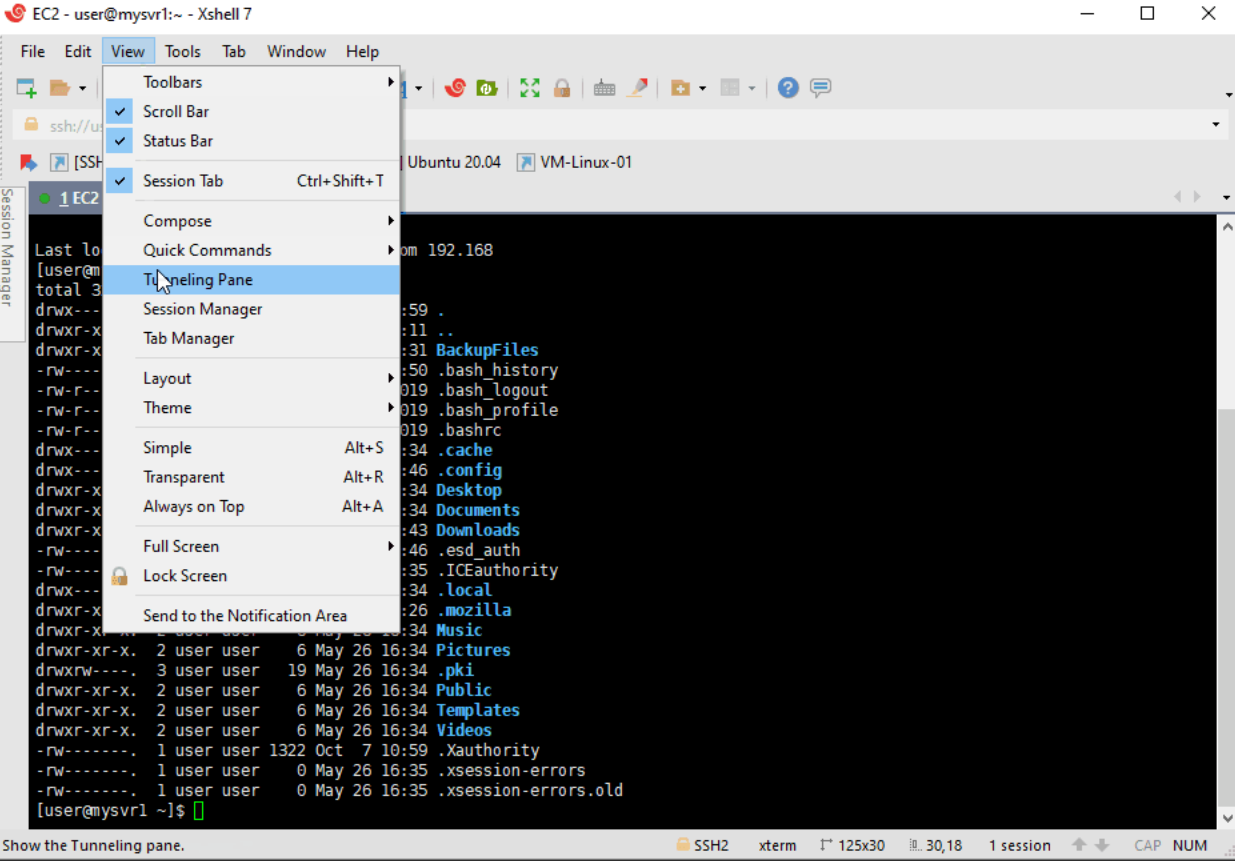
三、Xshell会话管理和快捷键设置有什么用
掌握了上面的基础问题解决方法之后,想要用好Xshell软件,还需要了解一下它的高级用法。尤其是掌握会话管理和快捷键功能,能大大提升工作效率:
1、会话管理:如果你经常需要连接不同的服务器,那么可以在Xshell里建立多个不同的会话文件,每次只要选择会话名称,输入密码就能快速连接相应服务器。
具体方法:打开Xshell后点击“文件”→“新建”,设置好服务器IP、用户名密码后保存,这样下次就能一键连接,非常方便。
2、自定义快捷键:Xshell允许用户设置自己的快捷键,比如常用的连接会话、关闭窗口、快速粘贴代码片段等,可以提高操作效率。
具体设置方法:点击“工具”→“选项”,在快捷键设置中根据自己的喜好进行自定义。比如设置“Ctrl+Shift+V”为快速粘贴文本、Alt+F4关闭窗口等,极大提高操作便利性。
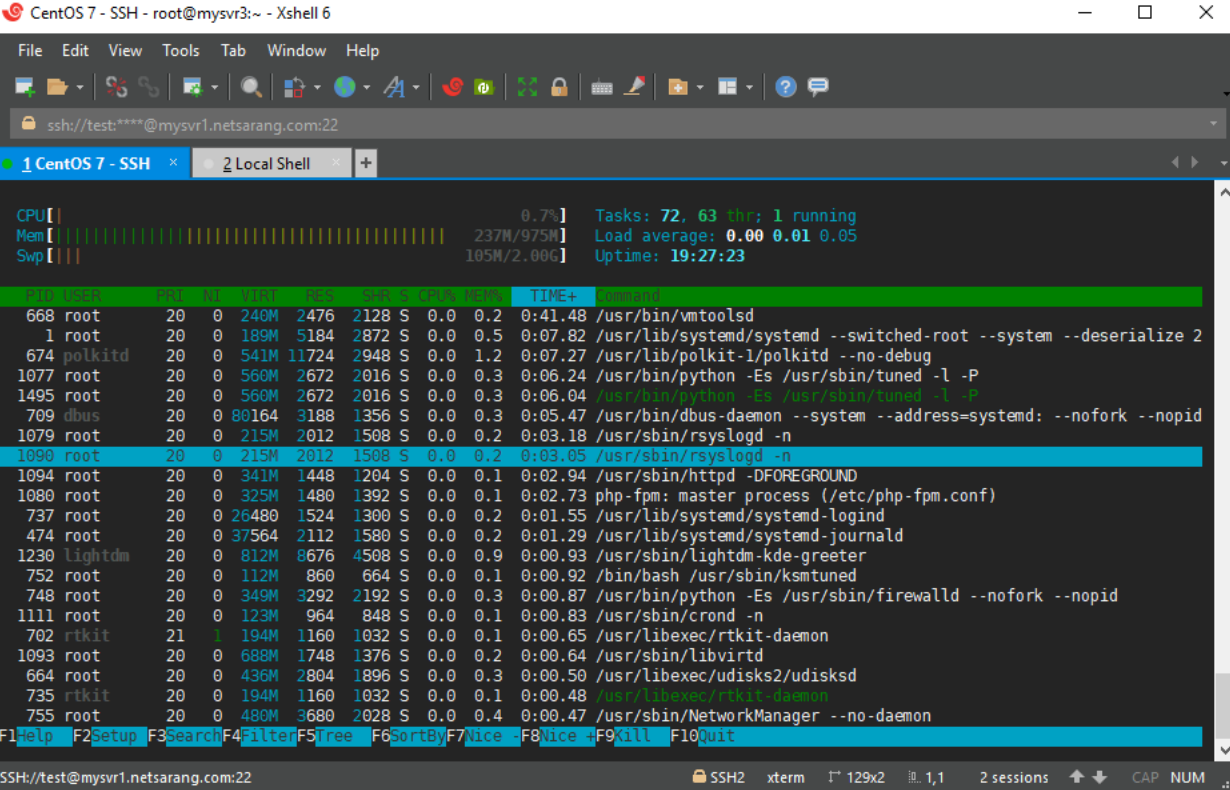
总结
通过上述详细的讲解,相信大家对于Xshell连接后代码摁了没反应,Xshell代码乱行的问题有了清晰的解决思路。同时,掌握会话管理、快捷键设置以及端口转发这些技巧,也能进一步提升你的工作效率,让远程连接服务器变得更加流畅、便捷。如果平时使用Xshell过程中再遇到类似问题,不妨参照以上方法逐个排查,相信问题都能很快得到解决。
展开阅读全文
︾